Windows 10 memiliki ubin langsung, memberi Anda informasi terkini terus-menerus tentang hal-hal seperti berita atau cuaca. Windows 11 memberi Anda fungsi yang sama melalui widget. Mari kita lihat cara menyiapkannya.
Perhatikan bahwa tidak seperti ponsel, widget ini tidak akan muncul di desktop Anda. Widget Windows ditampilkan pada papan Widget khusus, yang mudah diakses dari bilah tugas. Anda hanya dapat menambahkan widget dan menyesuaikan tampilannya di panel ini.
Apa itu Widget?
Anda mungkin tidak memerlukan penjelasan tentang apa itu widget – siapa pun yang pernah menggunakan ponsel Android pasti pernah melihatnya – tetapi mari kita bahas apa artinya di komputer Windows.
Windows sudah dapat menjalankan banyak jendela, namun terkadang Anda memerlukan sesuatu yang lebih elegan. Widget memungkinkan aplikasi berjalan secara dinamis pada papan khusus, menyampaikan informasi terbaru.
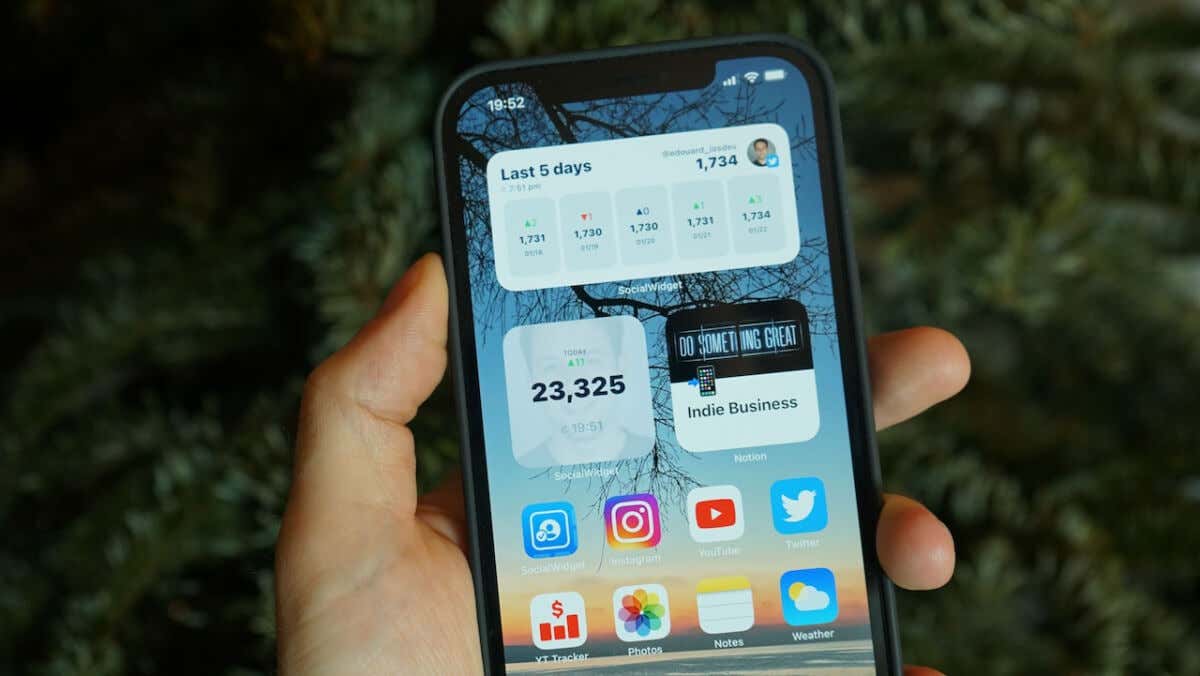
Seperti halnya dengan ponsel Android, berita dan laporan cuaca paling cocok untuk widget karena tidak memerlukan interaksi apa pun dari Anda. Karena ini adalah Windows, Anda dapat membuat widget untuk melacak daftar Tugas Microsoft atau foto OneDrive Anda.
Cara Mengakses Widget di Windows 11 dan Menyesuaikannya
Widget dapat diakses di Windows 11 melalui panel widget khusus. Anda mungkin sudah melihatnya – Microsoft telah menambahkan ikonnya di bagian paling kiri bilah tugas.

Seperti banyak fitur baru Windows 11, orang-orang melaporkan mengalami masalah saat menggunakan Widget. Namun, pada sebagian besar sistem, Anda dapat menggunakan widget tanpa masalah apa pun.
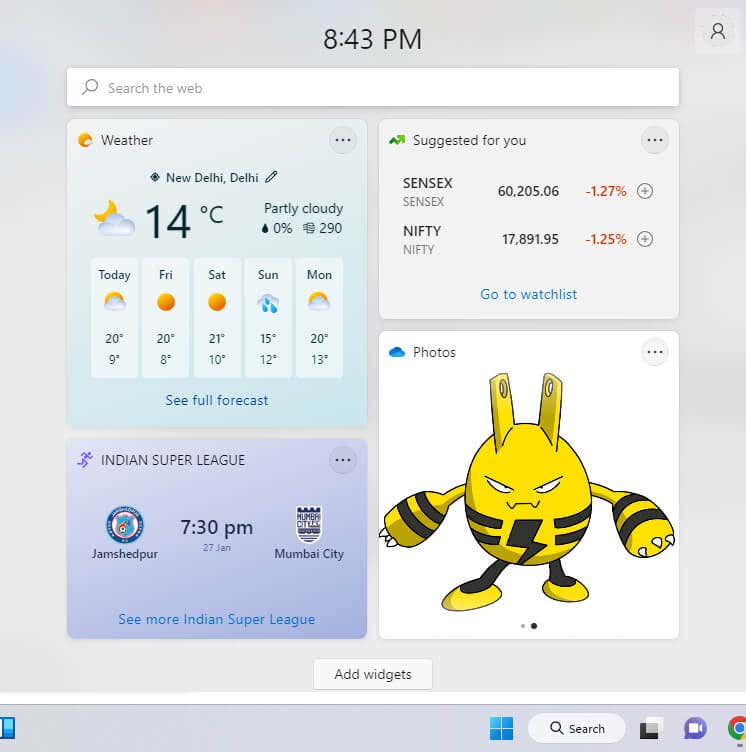
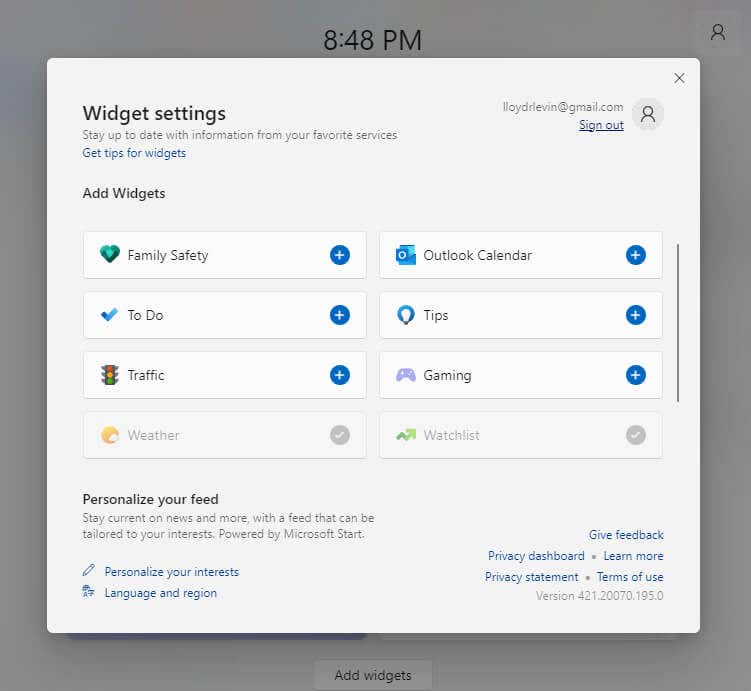
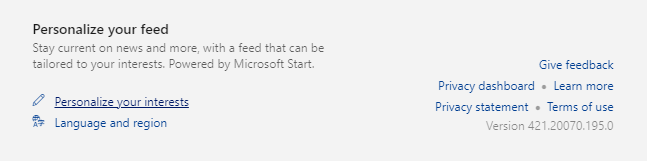
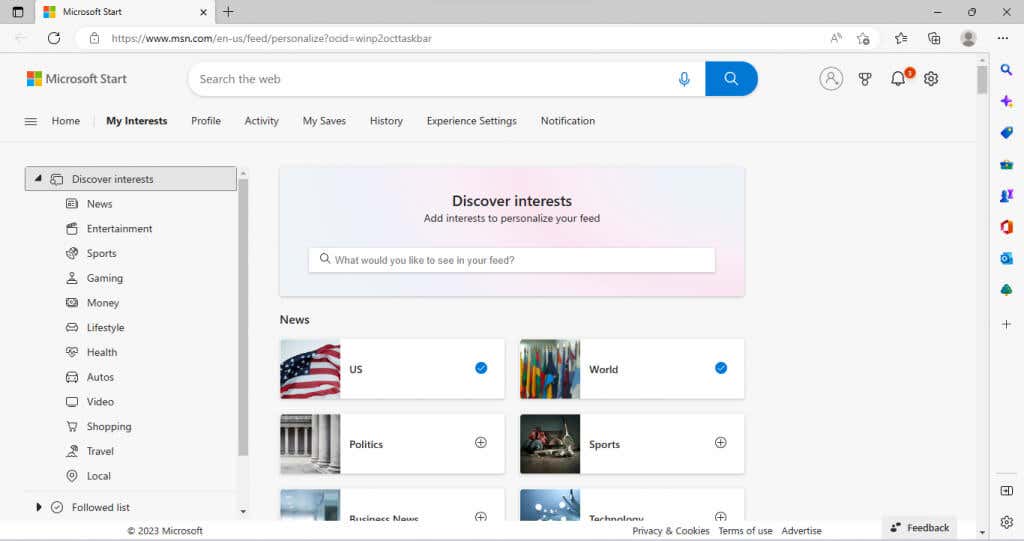
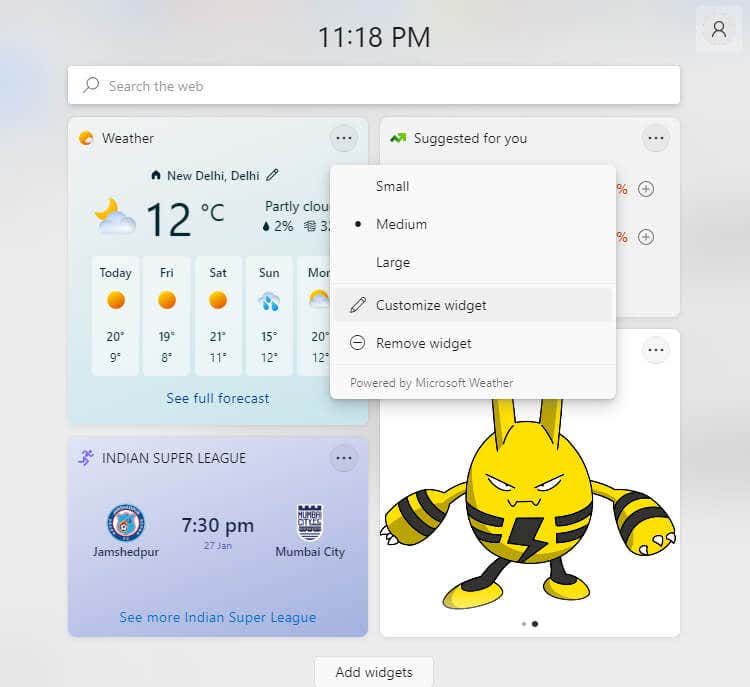
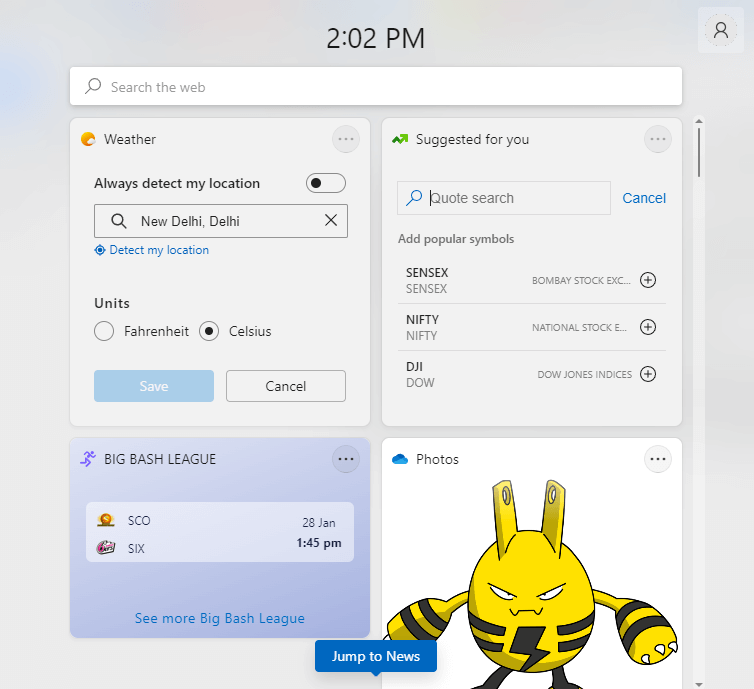
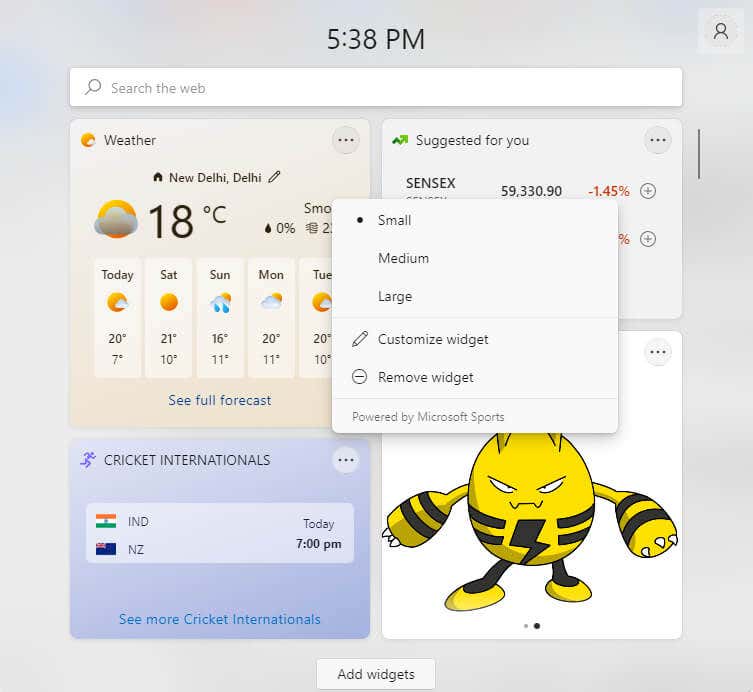

Folder Mana yang Tertaut ke Widget Foto?
Bertentangan dengan apa yang Anda harapkan, widget foto tidak mengambil gambarnya dari folder Gambar di komputer Anda. Sebaliknya, ini menampilkan gambar yang disimpan di folder Gambar OneDrive.
Anda dapat melihat isinya dengan menavigasi ke OneDrive>Picturesdi Windows File Explorer. Widget Foto akan menampilkan gambar apa pun yang disalin ke folder ini – meskipun berada di direktori lain.
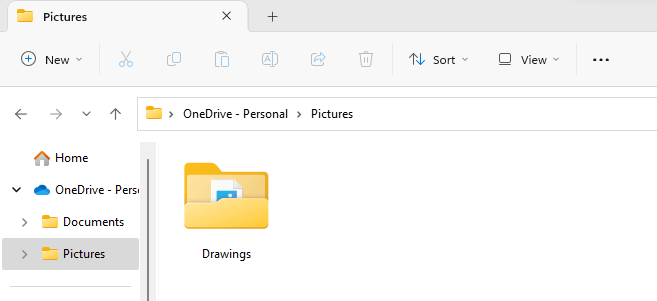
Apakah Widget Berguna di Windows 11?
Widget menjadi populer di Android sebagai cara praktis untuk mengawasi informasi berguna seperti berita atau cuaca tanpa membuka aplikasi berulang kali.
Komputer tidak mengalami masalah tersebut karena Anda dapat membuka beberapa jendela (atau beberapa tab di browser web) dan beralih di antara jendela tersebut. Namun, memiliki papan widget khusus adalah solusi yang lebih bersih.
Anda dapat menyesuaikan setiap widget untuk membagikan informasi yang ingin Anda lihat, selain menyesuaikan ukuran dan tata letaknya. Jika Anda menginginkan lebih banyak pengalaman Android di komputer, Anda selalu dapat sideload aplikasi Android di Windows 11 juga.
.